PS绘制一张漂亮的秋季红叶壁纸-PS鼠绘基础教程
作者 Sener 来源 PS联盟 发布时间 2010-02-25
5、选择画笔工具,笔刷大小设置为1像素,不透明度设置为:100%。新建一个图层,用钢笔勾出细小的叶脉路径如图9,然后右键选择描边路径,再选择画笔。效果如图10。

<图9>

<图10>
6、新建一个图层,用钢笔勾出下图所示的选区并拉上渐变色。

<图11>
7、一片完成的树叶完成了,大致效果如下图。

<图12>
8、同样的方法制作其它的树叶,如图13,14。

<图13>

<图14>
9、把树叶及树枝的几个图层合并,选择渐变工具,颜色设置如图15,在背景图层拉上图16所示的径向渐变。
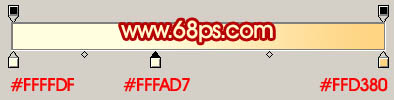
<图15>
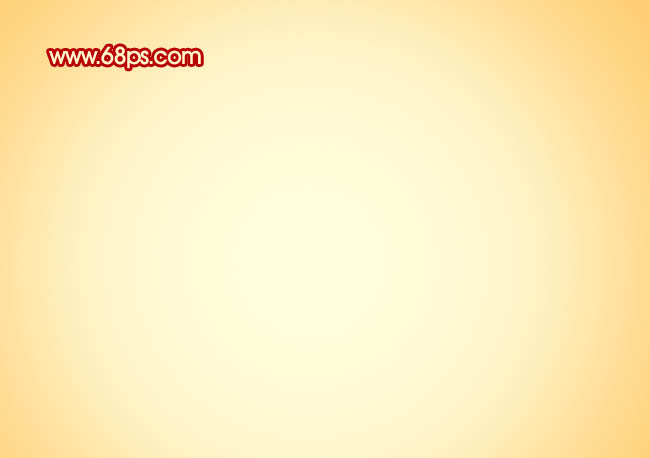
<图16>
| 上一页123下一页 |